आउटलुक में उन्नत खोज का उपयोग कैसे करें?
आउटलुक 2010 और 2013 में खोज उपकरण सक्रिय करने के बाद, आप सीधे अनुलग्नकों, विषयों, श्रेणियों, ध्वज इत्यादि द्वारा आइटम खोज सकते हैं। हालांकि, कुछ चीजें हमेशा नियंत्रण से बाहर हो जाती हैं और आप इसे आसानी से नहीं कर सकते हैं, जैसे दो के बीच संदेश खोजना तिथियाँ, आदि। वास्तव में उन्नत खोज यह सुविधा आपके खोज मानदंड को अनुकूलित करने और आपकी विशेष खोज को आसानी से करने में आपकी सहायता कर सकती है।
- के साथ ईमेल स्वचालित करें ऑटो सीसी/बीसीसी, ऑटो फ़ॉरवर्ड नियमों के अनुसार; भेजना स्व उत्तर (कार्यालय से बाहर) एक्सचेंज सर्वर की आवश्यकता के बिना...
- जैसे अनुस्मारक प्राप्त करें बीसीसी चेतावनी जब आप बीसीसी सूची में हों तब सभी को उत्तर देते समय, और अनुलग्नक गुम होने पर याद दिलाएँ भूले हुए अनुलग्नकों के लिए...
- के साथ ईमेल दक्षता में सुधार करें उत्तर (सभी) संलग्नक के साथ, हस्ताक्षर या विषय में स्वतः अभिवादन या दिनांक और समय जोड़ें, एकाधिक ईमेल का उत्तर दें...
- के साथ ईमेलिंग को सुव्यवस्थित करें ईमेल याद करें, अनुलग्नक उपकरण (सभी को संपीड़ित करें, स्वचालित रूप से सभी को सहेजें...), डुप्लिकेट निकालें, तथा त्वरित रिपोर्ट...
 सबसे पहले एडवांस्ड फाइंड डायलॉग बॉक्स खोलें
सबसे पहले एडवांस्ड फाइंड डायलॉग बॉक्स खोलें
- आउटलुक 2007 में, आप क्लिक करके उन्नत खोज संवाद बॉक्स खोल सकते हैं टूल्स > त्वरित खोज > उन्नत खोज.
- आउटलुक 2010 और 2013 में, निम्नलिखित चरण आपको उन्नत खोज संवाद बॉक्स खोलने में मदद करेंगे:
चरण 1: कर्सर को पर रखें खोज बॉक्स खोज उपकरण सक्रिय करने के लिए.
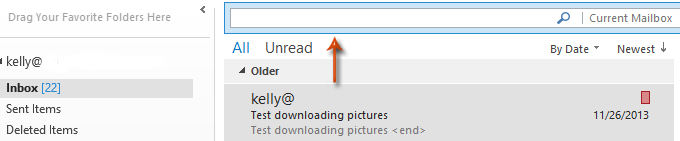
चरण 2: इस पर जाएं ऑप्शंस पर समूह Search टैब, और क्लिक करें खोज के औज़ार > उन्नत खोज.
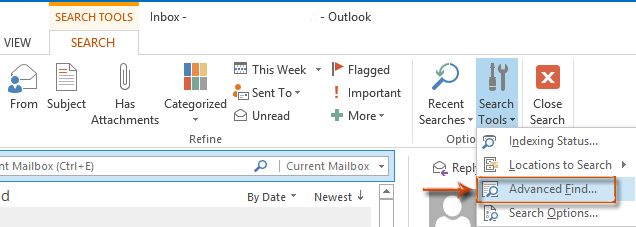
 अपने खोज परिणामों को सीमित करने के लिए खोज मानदंड जोड़ें
अपने खोज परिणामों को सीमित करने के लिए खोज मानदंड जोड़ें
उन्नत खोज संवाद बॉक्स में, पर जाएँ संदेश टैब, और प्रत्येक फ़ील्ड में संबंधित खोज मानदंड दर्ज करें, और फिर क्लिक करें अभी खोजे बटन.
कृपया ध्यान दें कि आप जितना अधिक खोज मानदंड दर्ज करेंगे, संदेशों का परिणाम उतना ही कम और सटीक मिलेगा।
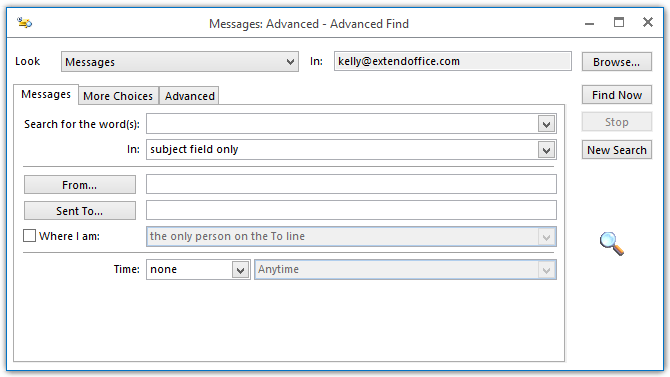
 खोज मानदंड अनुकूलित करें और विशेष खोज करें
खोज मानदंड अनुकूलित करें और विशेष खोज करें
उन्नत खोज सुविधा आपको खोज मानदंड परिभाषित करने की अनुमति देती है, और विशेष कारकों के साथ संदेशों को खोजने में आपकी सहायता करती है। यहां हम आपको दो तिथियों के बीच संदेश खोजने के उदाहरण के साथ समझाएंगे।
चरण 1: इस पर जाएं उन्नत उन्नत खोज संवाद बॉक्स में टैब।
चरण 2: इस पर क्लिक करें क्षेत्र > दिनांक/समय फ़ील्ड > प्राप्त. निम्नलिखित स्क्रीन शॉट देखें:
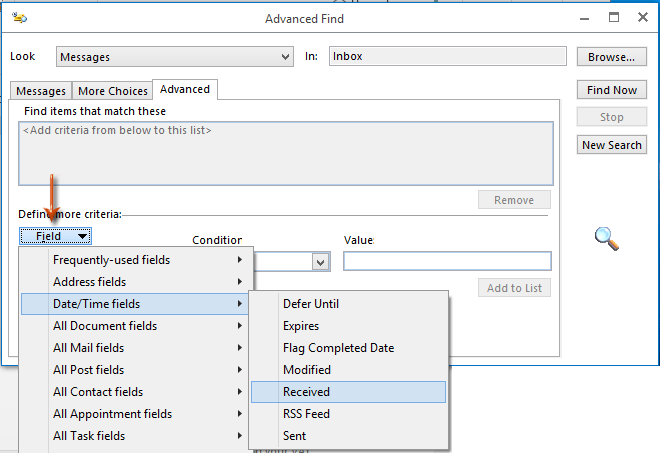
चरण 3: इस पर क्लिक करें कंडिशनर बॉक्स, और चुनें के बीच ड्रॉप डाउन सूची से. निम्नलिखित स्क्रीन शॉट देखें:
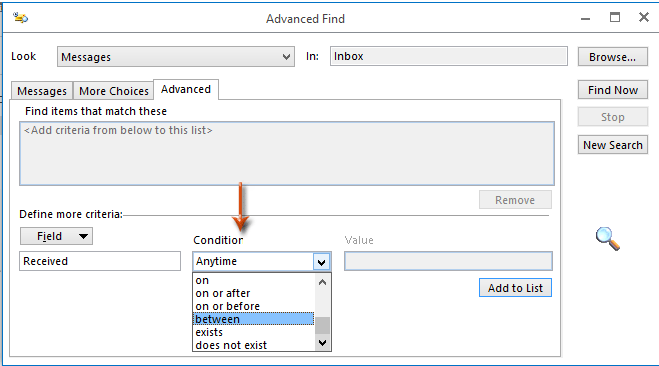
चरण 4: इसमें दो तिथियां दर्ज करें वैल्यू बॉक्स, और फिर क्लिक करें सूची में शामिल बटन.
कृपया ध्यान दें कि दो तिथियां के प्रारूप में होनी चाहिए औरइस तरह के रूप में, 11/20/2013 and 12/30/2013.
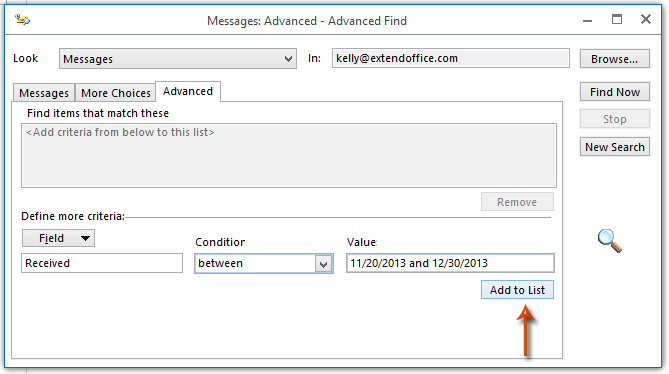
क्लिक करने के बाद सूची में जोड़ें बटन, अनुकूलित खोज मानदंड इसमें जोड़ दिया जाएगा वे आइटम ढूंढें जो इनका गणित करते हैं तुरंत बॉक्स.
चरण 4: इस पर क्लिक करें ब्राउज उस फ़ोल्डर को निर्दिष्ट करने के लिए बटन जिसमें आप संदेशों की खोज करेंगे।
कृपया ध्यान दें कि सबफ़ोल्डर खोजें फ़ोल्डर चुनें संवाद बॉक्स में विकल्प डिफ़ॉल्ट रूप से अनचेक है। यदि आवश्यक हो, तो कृपया इस विकल्प की जाँच करें।
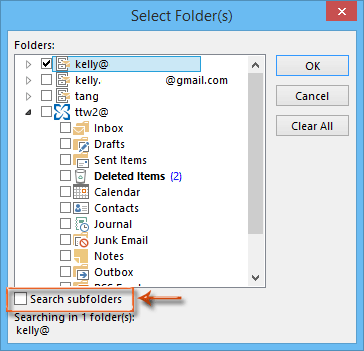
चरण 5: में अनुकूलित खोज मानदंड का चयन करें इनसे मेल खाने वाली वस्तुएँ ढूँढ़ें बॉक्स, और फिर क्लिक करें अभी खोजे बटन.
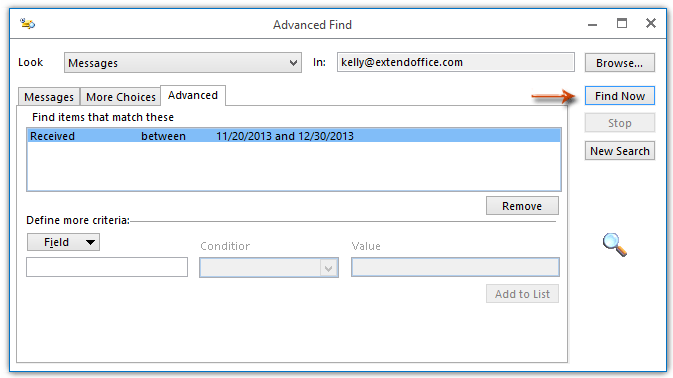
फिर खोज परिणाम एक मिनट में इस उन्नत खोज संवाद बॉक्स के नीचे सूचीबद्ध हो जाएंगे।
सर्वोत्तम कार्यालय उत्पादकता उपकरण
आउटलुक के लिए कुटूल - आपके आउटलुक को सुपरचार्ज करने के लिए 100 से अधिक शक्तिशाली सुविधाएँ
🤖 एआई मेल सहायक: एआई जादू के साथ त्वरित प्रो ईमेल - प्रतिभाशाली उत्तरों के लिए एक-क्लिक, सही टोन, बहुभाषी महारत। ईमेलिंग को सहजता से रूपांतरित करें! ...
📧 ईमेल स्वचालन: कार्यालय से बाहर (POP और IMAP के लिए उपलब्ध) / ईमेल भेजने का शेड्यूल करें / ईमेल भेजते समय नियमों के अनुसार ऑटो सीसी/बीसीसी / स्वतः अग्रेषित (उन्नत नियम) / स्वतः ग्रीटिंग जोड़ें / बहु-प्राप्तकर्ता ईमेल को स्वचालित रूप से अलग-अलग संदेशों में विभाजित करें ...
📨 ईमेल प्रबंधन: आसानी से ईमेल याद रखें / विषयों और अन्य लोगों द्वारा घोटाले वाले ईमेल को ब्लॉक करें / डुप्लिकेट ईमेल हटाएँ / उन्नत खोज / फ़ोल्डरों को समेकित करें ...
📁 अनुलग्नक प्रो: बैच सहेजें / बैच अलग करना / बैच संपीड़न / ऑटो सहेजें / ऑटो डिटैच / ऑटो कंप्रेस ...
🌟 इंटरफ़ेस जादू: 😊अधिक सुंदर और शानदार इमोजी / टैब्ड व्यू के साथ अपनी आउटलुक उत्पादकता बढ़ाएँ / आउटलुक को बंद करने के बजाय छोटा करें ...
???? एक-क्लिक चमत्कार: आने वाले अनुलग्नकों के साथ सभी को उत्तर दें / फ़िशिंग-रोधी ईमेल / 🕘प्रेषक का समय क्षेत्र दिखाएं ...
👩🏼🤝👩🏻 संपर्क एवं कैलेंडर: बैच चयनित ईमेल से संपर्क जोड़ें / किसी संपर्क समूह को अलग-अलग समूहों में विभाजित करें / जन्मदिन अनुस्मारक हटाएँ ...
के ऊपर 100 सुविधाएँ आपके अन्वेषण की प्रतीक्षा करें! अधिक जानने के लिए यहां क्लिक करें।

